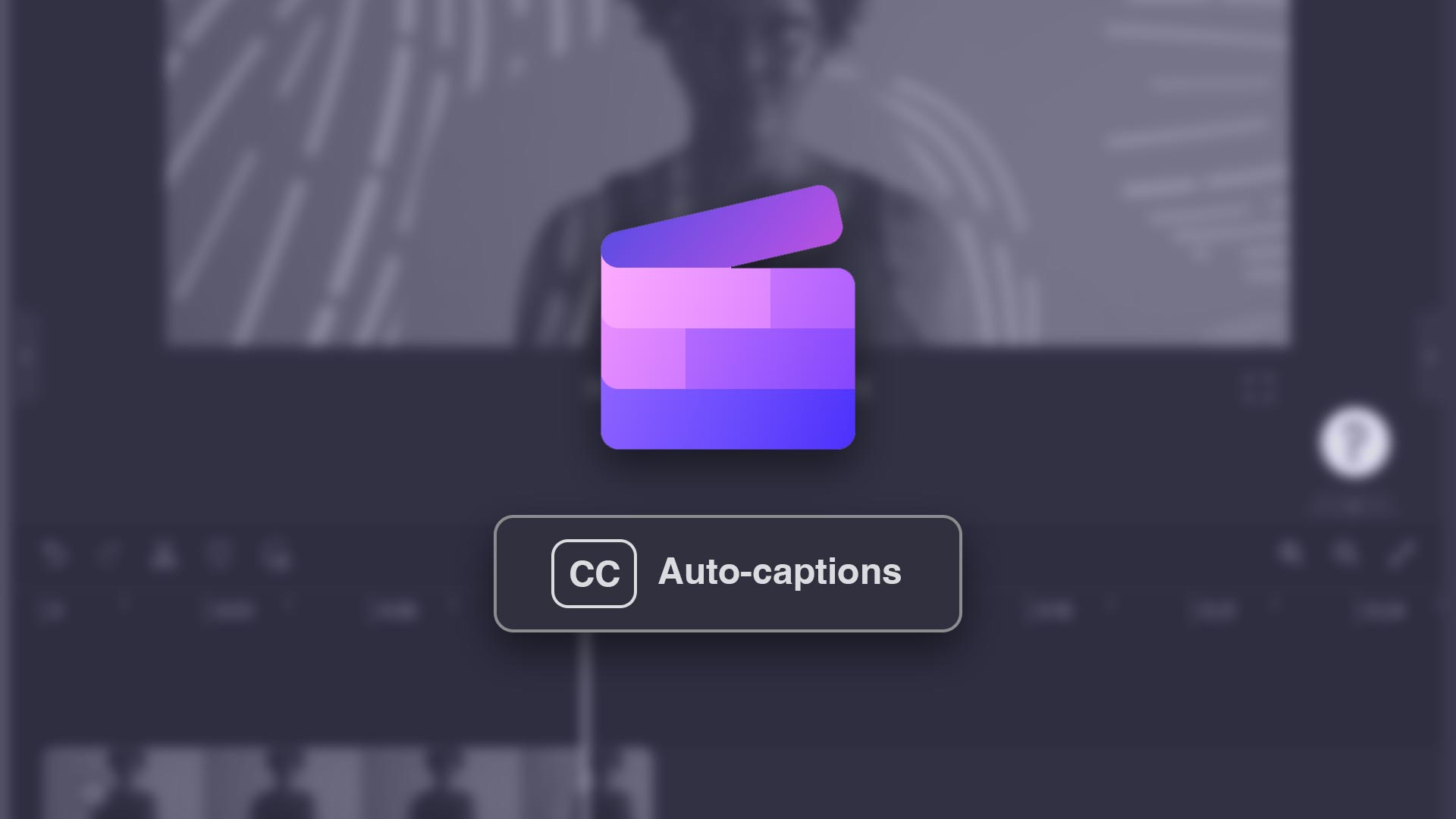Bagaimana cara menambah teks dari audio di video otomatis? Tenang, aplikasi Clipchamp, video editor di Windows 11 bisa melakukannya. Nah, di sini bisa kamu ikuti tutorial cara memakai auto caption Clipchamp untuk fitur speech to text itu.
Apa itu Auto Caption?
Auto caption merupakan fitur teknologi yang bisa mengenali ucapan audio dari sebuah video secara otomatis. Boleh dibilang fitur ini sama seperti teknologi speech to text. Contohnya, kamu bisa melihat di YouTube dengan tombol CC (closed caption) aktif.
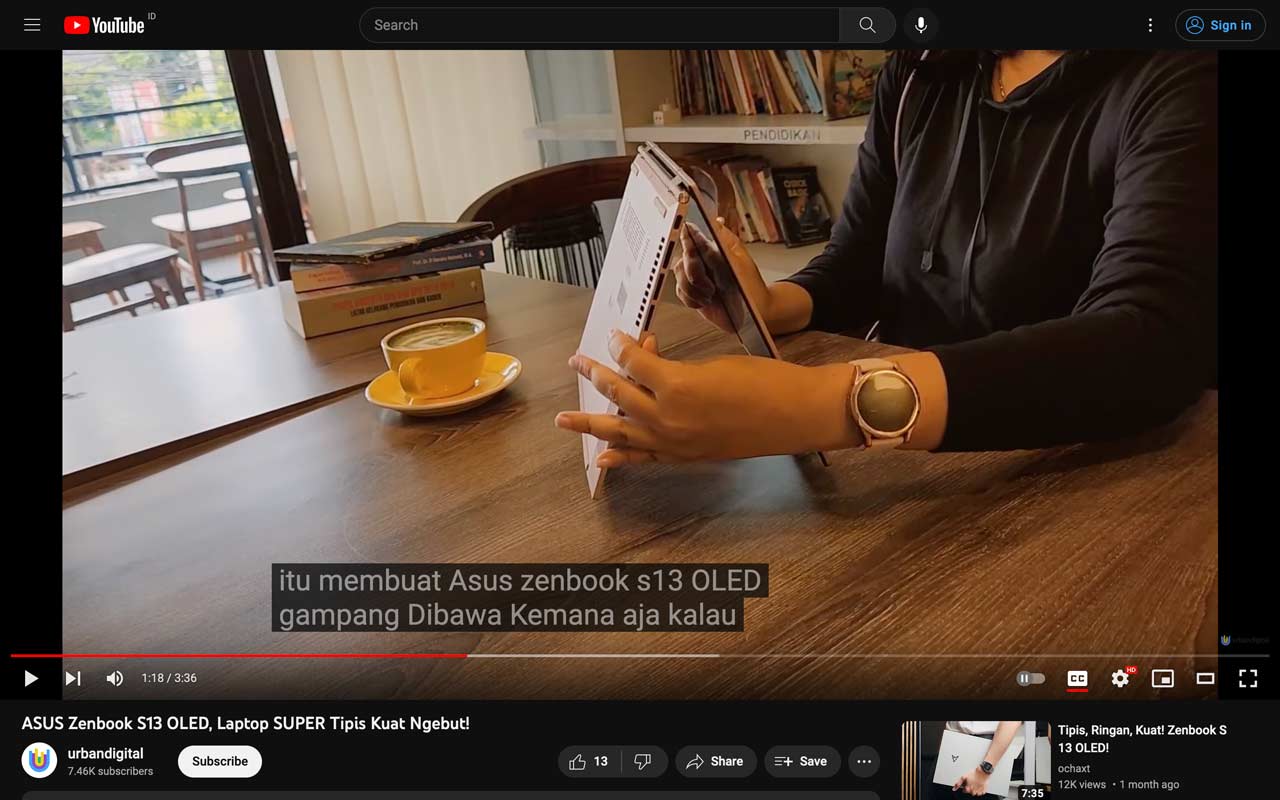
Memang, pada aplikasi tertentu, kita bisa menambah caption atau teks di dalam video sendiri. Misalnya, aplikasi YouTube Editor memungkinkan hal itu. Dengan begitu, teks yang kita masukkan bisa tampil seperti teks terjemahan alias subtitle.
Kenapa Caption di Konten Video Penting?
Kehadiran caption atau teks di dalam konten video memang cukup penting. Apalagi ketika konten video sudah menjadi konsumsi kita dalam kehidupan sehari-hari. Sebagai contoh, konten video TikTok atau Instagram Reels yang sering kita lihat di waktu senggang.
Lalu kenapa caption penting? Ya, alasannya karena tidak pada semua kesempatan setiap orang menonton dengan audio aktif. Bisa juga karena audio — walau sudah dengan volume besar — tetap tidak terdengar karena kondisi lingkungan bising, jika kamu mendengar tanpa headphone.
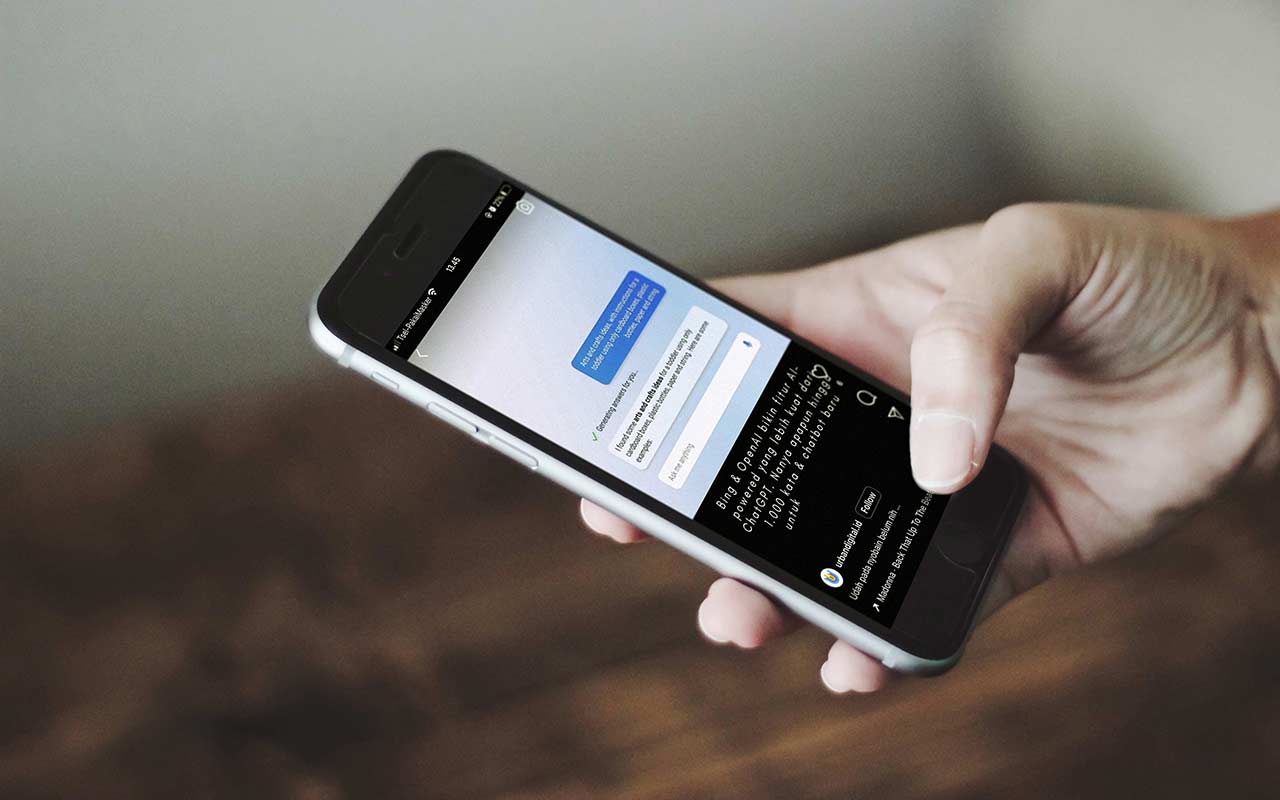
Dengan adanya caption, orang yang menonton tepat bisa mengetahui isi konten video secara lebih detil sebagai tambahan informasi visual. Artinya, apa yang kamu sampaikan di video itu tetap bisa sampai dan dimengerti oleh penonton.
Cara Menggunakan Auto Caption Clipchamp
Sebagai sebuah aplikasi video editor, Clipchamp memiliki banyak fitur yang powerful, walau di sisi lain juga berhasil menyajikannya secara sederhana. Bicara soal audio dan teks, selain fitur auto caption ini, Clipchamp juga memiliki fitur kebalikannya. Ya, kamu bisa membuat video dengan text to speech di Clipchamp.
Tutorial auto caption Clipchamp ini kami buat berdasar aplikasi web. Seharusnya, fitur ini juga hadir dengan sama di aplikasi desktop. Untuk aplikasi Android dan iOS akan kami bahas setelah tutorial ini.
Berikut ini cara menggunakan fitur auto caption Clipchamp.
1. Masukkan video dengan suara ucapan
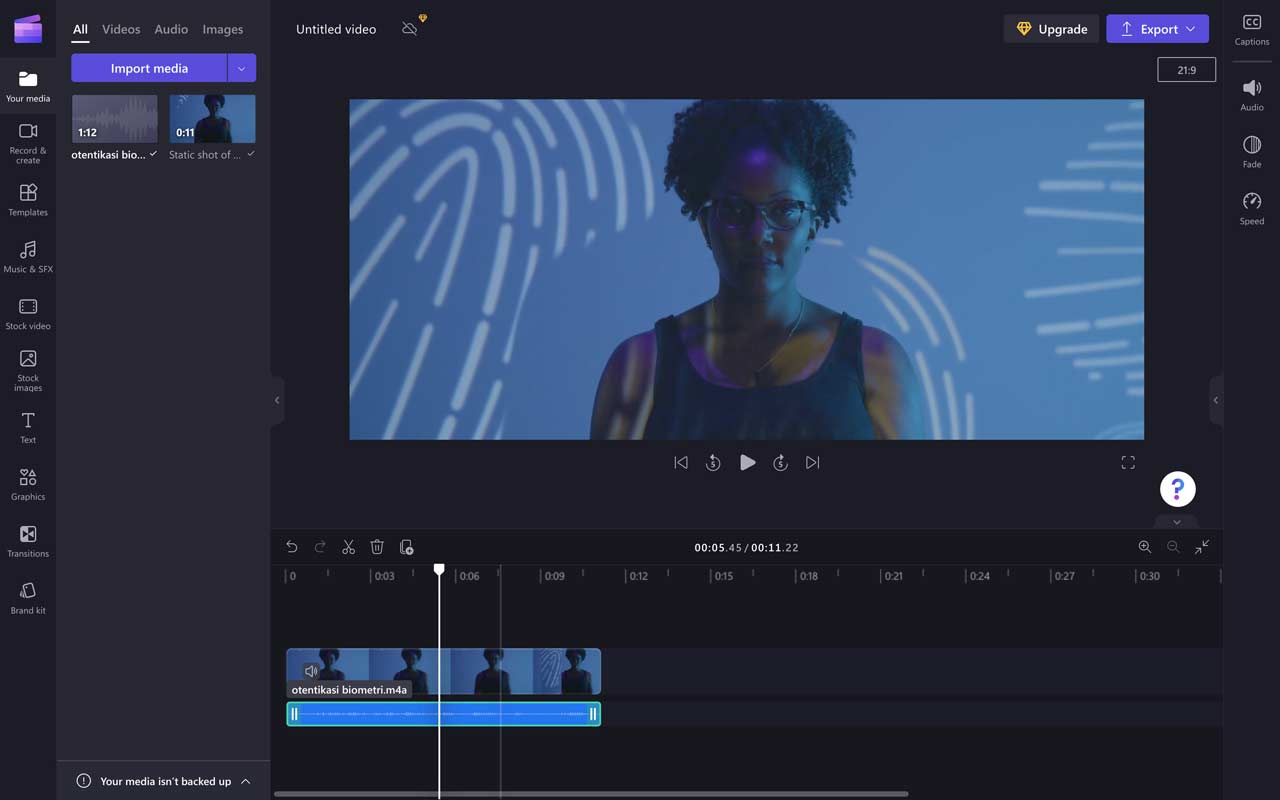
Tentu, supaya Clipchamp bisa mengenali dan menunjukkan teks, kamu perlu memasukkan video yang memiliki suara ucapan — dengan kata lain ada orang berbicara — di dalamnya. Bisa video itu sudah kamu rekam lengkap dengan suara, atau kamu memasukkan audio suara secara terpisah.
Masukkan file video dan audio itu dengan menggesernya ke bagian ‘Your Media‘, lalu masukkan file tersebut ke timeline editor video. Edit video di Clipchamp — misalnya memotong durasi alias trim — sesuai kebutuhanmu.
2. Aktifkan Fitur Auto Caption
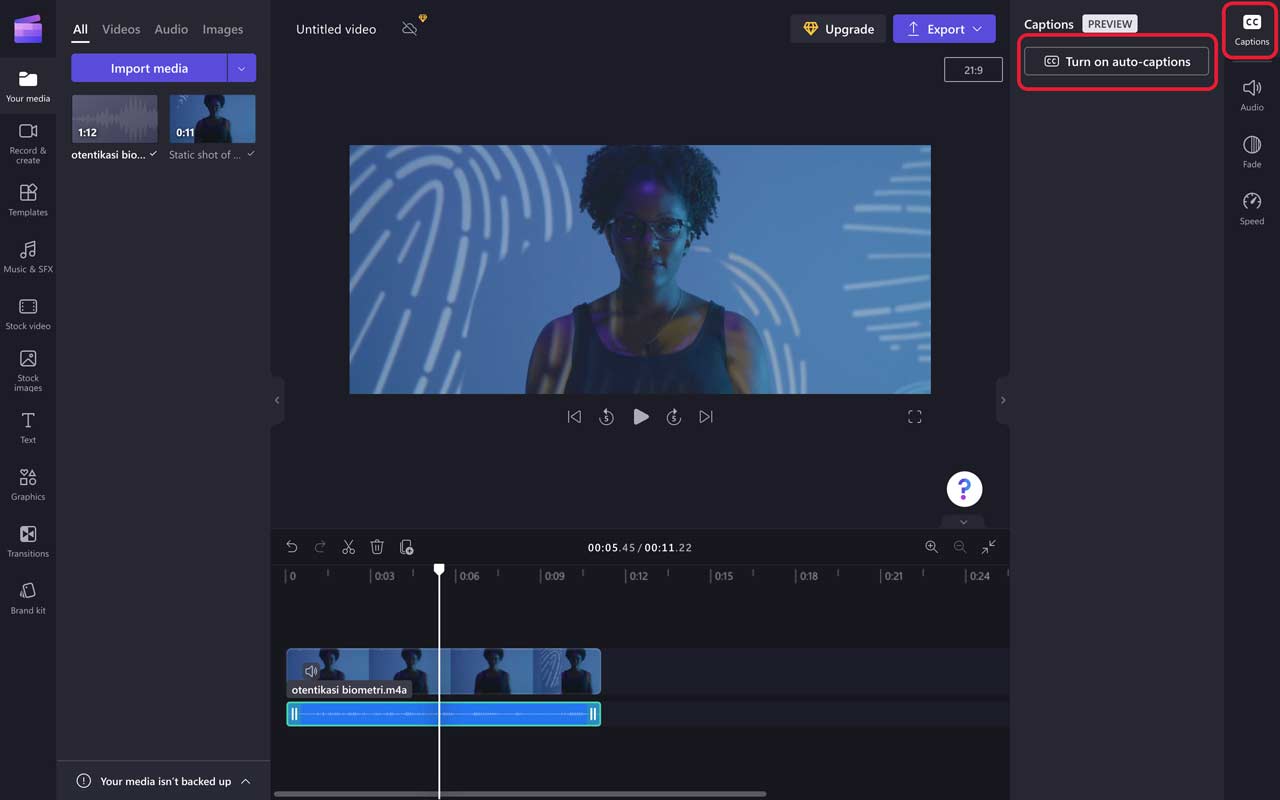
Kamu bisa mengaktifkan fitur auto caption dengan klik tombol ‘Caption‘ (dengan ikon CC) di bagian paling atas sidebar kanan. Lalu kamu perlu klik tombol ‘Turn on auto-caption.’
3. Pilih Bahasa dan Filter
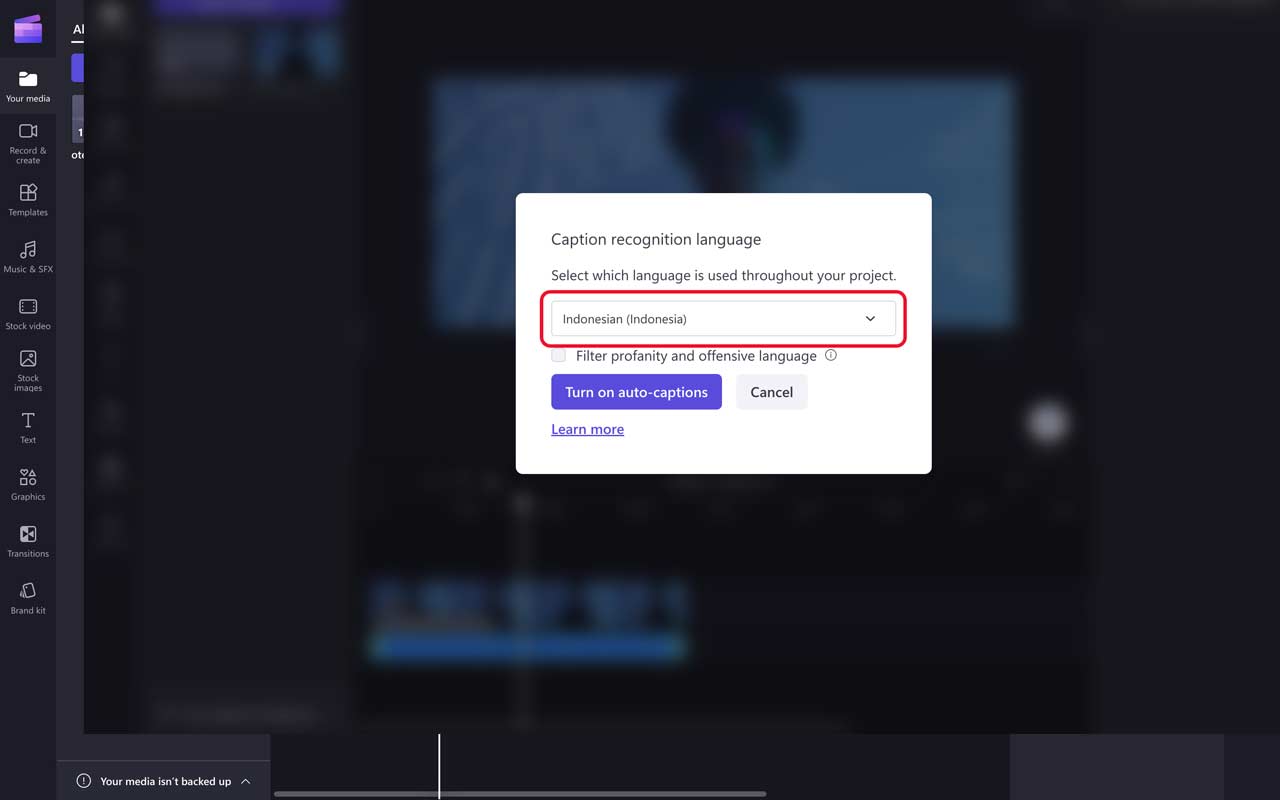
Langkah selanjutnya adalah kamu perlu memilih bahasa yang ada di dalam file audio itu. Dalam hal ini, tentu saja, itu adalah Bahasa Indonesia. Kamu bisa memilihnya dari menu yang muncul dan klik drop down menu pilihan bahasa.
Lalu, kamu juga bisa menerapkan filter untuk menyaring kata-kata yang mungkin tidak layak — misalnya kata yang tidak sopan — dengan centang kotak pilihan di bawah pilihan bahasa. Setelah itu, kamu bisa mengaktifkan fitur auto caption.
Teknologi speech to text Clipchamp mungkin membutuhkan beberapa saat untuk mengenali dan menyusun caption dari audio bersangkutan.
4. Edit Transkrip Caption Bila Perlu
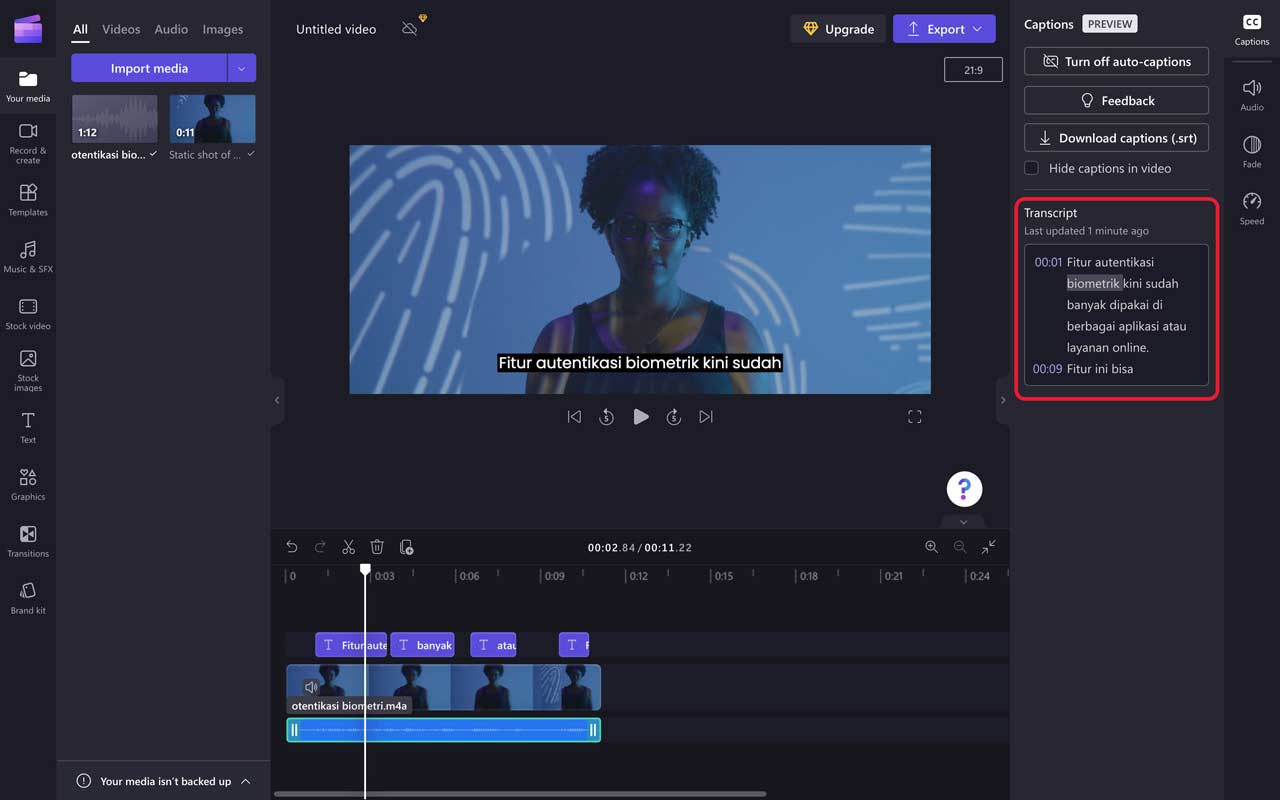
Ketika caption sudah aktif, kamu bisa memutar video tersebut dan membaca caption yang muncul. Perhatikan, kemungkinan besar ada kesalahan kata di dalam caption. Ini bisa terjadi karena teknologi AI yang ada belum mengenal kata tersebut, atau cara berbicara yang kurang jelas.
Tapi jangan kuatir. Kamu bisa mengedit teks auto caption Clipchamp untuk membetulkannya. Pilih kata yang salah pada kolom ‘Transcript‘ di sidebar kanan, lalu ketik ulang sesuai kata yang benar. Koreksi semua kata yang salah agar caption menunjukkan informasi yang benar.
6. Download file srt jika perlu
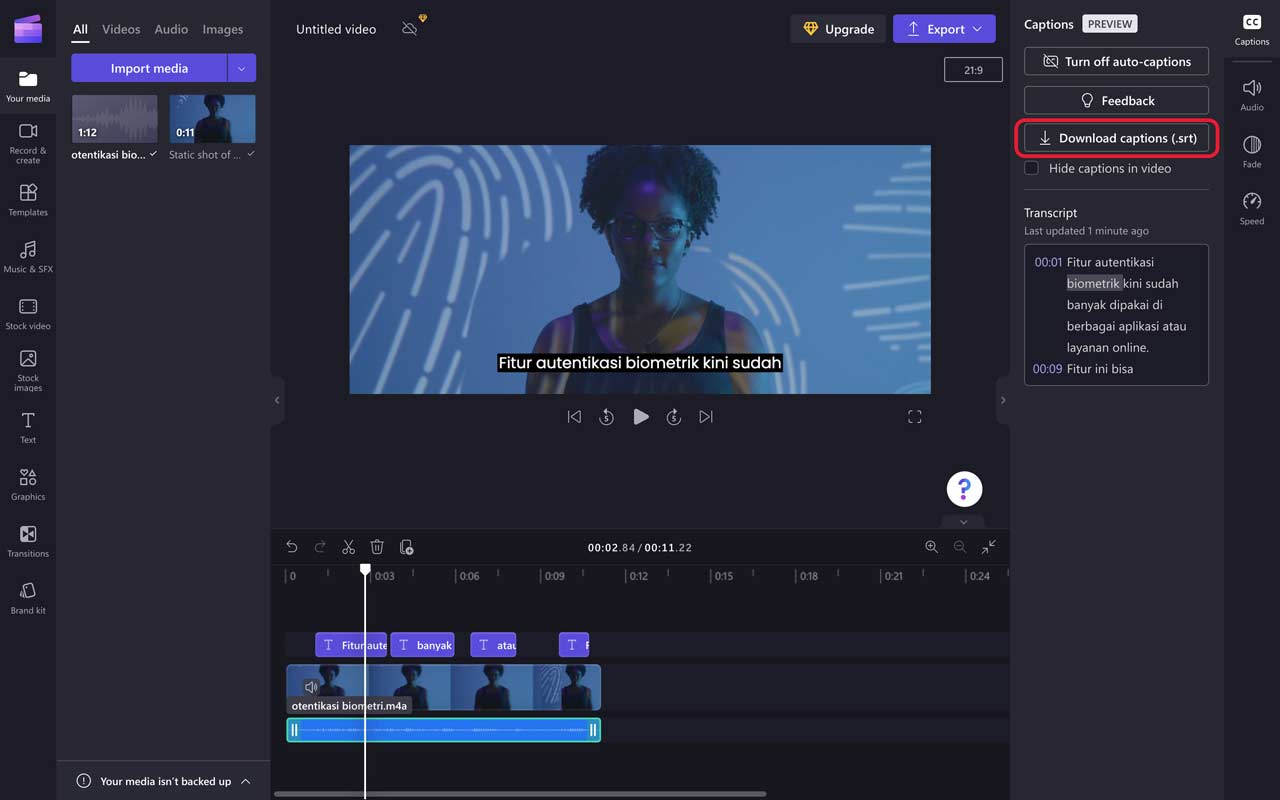
Yang menarik, kamu juga bisa download file srt dari auto caption Clipchamp. Yah, siapa tahu kamu membutuhkannya untuk hal lain. Misalnya untuk dipasang di YouTube.
Langkah yang perlu kamu lakukan hanyalah klik tombol ‘Download caption (.srt)‘ di sidebar kanan. Kamu bisa membukanya di komputer untuk melihat hasilnya.
7. Ekspor Video
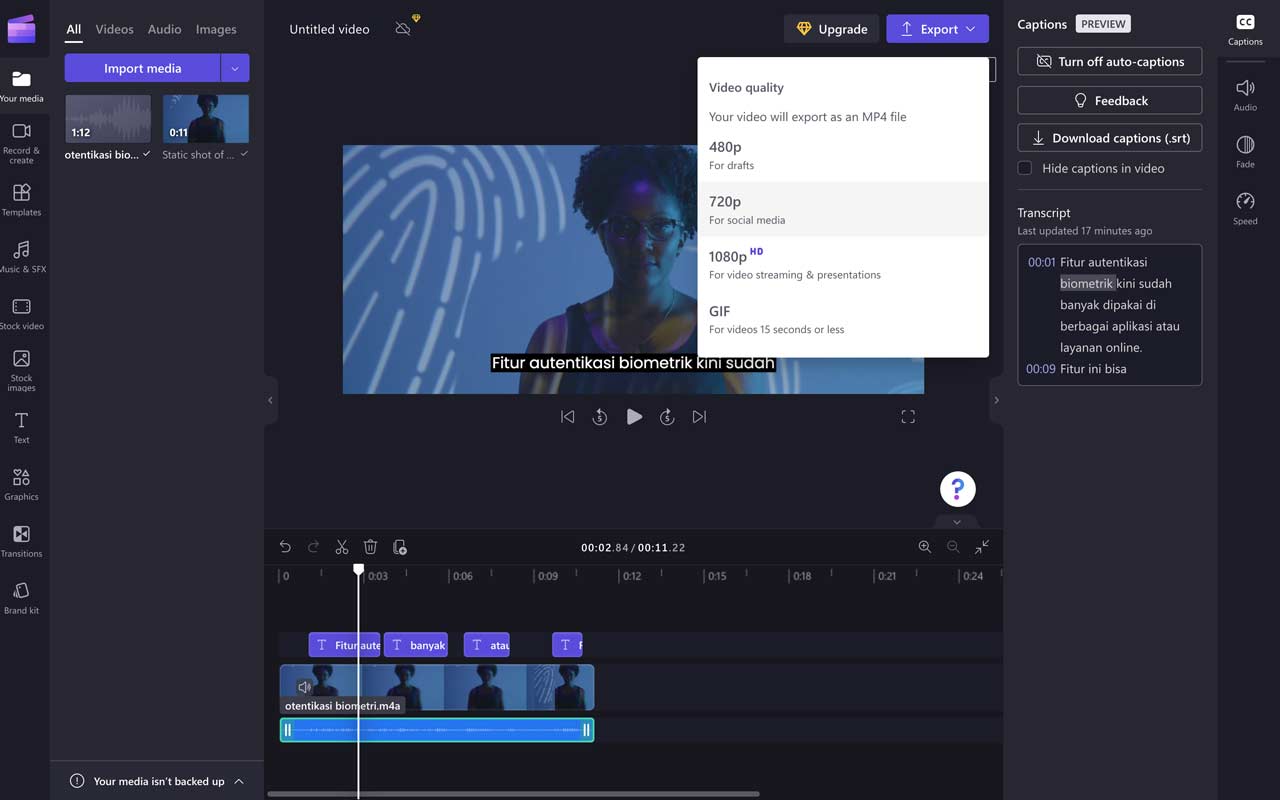
Untuk menyelesaikan videomu, klik tombol ‘Export‘ di bagian atas. Lalu pilih kualitas yang kamu inginkan atau sesuai media tempat kamu akan mengunggahnya. Kemudian kamu bisa mengunduh hasil ekspor video dengan auto caption Clipchamp ini ke komputermu.
Apa Auto Caption Ada di Aplikasi Clipchamp Android & iOS?
Ya, fitur auto caption juga sudah ada di aplikasi Clipchamp untuk Android dan iOS. Namun sayangnya — paling tidak sampai artikel ini ditulis — fitur itu belum secanggih versi desktop atau website.
Sejauh ini — dari yang saya coba di aplikasi Clipchamp di iPhone — belum ada setelan untuk memilih bahasa. Dengan begitu, auto caption Clipchamp tidak bisa mendeteksi sebagian besar kata dengan benar (teralihkan ke bahasa Inggris) atau malah kosong.
Walau begitu, kamu tetap bisa mengedit caption itu. Dengan kata lain mengetik sendiri teks dan menyesuaikan posisinya berdasar durasi ucapan di dalam video bersangkutan. Memang butuh usaha lebih, tapi lumayanlah untuk sementara ini sampai fitur itu benar-benar hadir.
Manfaatkan Auto Caption Cliphamp untuk Konten Berkualitas
Nah, kini kamu sudah mengetahui bagaimana cara menggunakan fitur auto caption di aplikasi Clipchamp. Dengan begitu, kamu bisa melengkapi video dengan teks agar informasi yang ada di konten video lebih mudah dipahami oleh penonton.
Pada akhirnya, konten videomu akan menjadi lebih mudah diakses oleh siapa saja dan jadi lebih berkualitas. Bagaimana? Mudah bukan? Jadi, silakan mencoba.